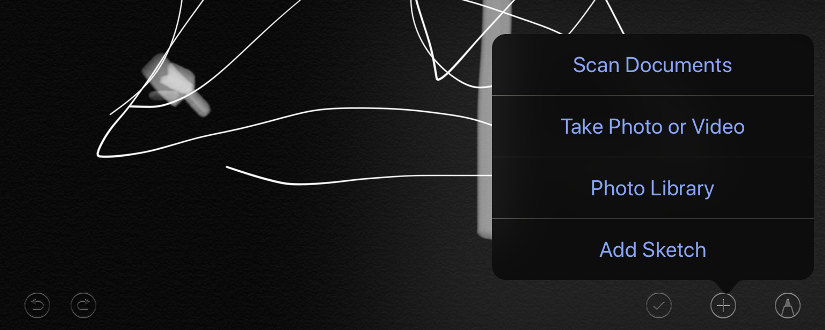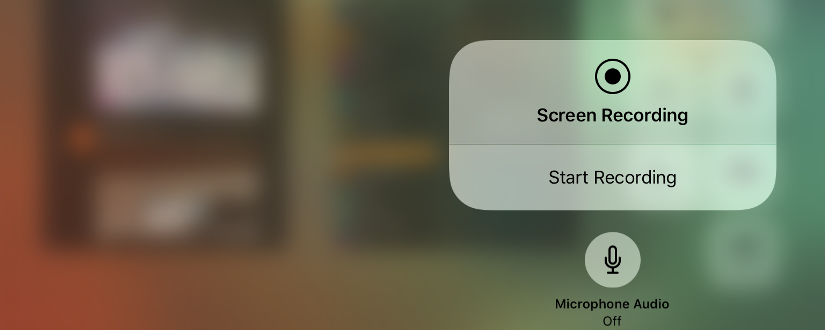Už je tu Jak skrýt aplikace v Androidu, takže je čas se na to mrknout i pro iPhone a iPad. Je to tam trochu jednodušší od jisté doby v tom, že pokud vám jde jenom o vyčištění obtížně použitelných ploch plných ikonek, tak iOS i iPad OS mají App Library, kde je všechno co máte v mobilu, ale nemusíte to mít na ploše.
Což ale neřeší druhý častý důvod, tedy když chcete aplikací schovat před zvědavými možnými uživateli vašeho mobilu či tabletu.
POZOR: Od iOS/iPad OS 18 už je možné věci opravdy skrýt, viz Jak opravdu skrýt či zamknout aplikace na iPhone/iPadu
Odstranění aplikace z displeje
Jedno snadné řešení, které klasický Android mimochodem neumí. Můžete odstranit aplikaci (Remove App) – postačí na ikonce aplikace podržet prst a vybrat odstranění.
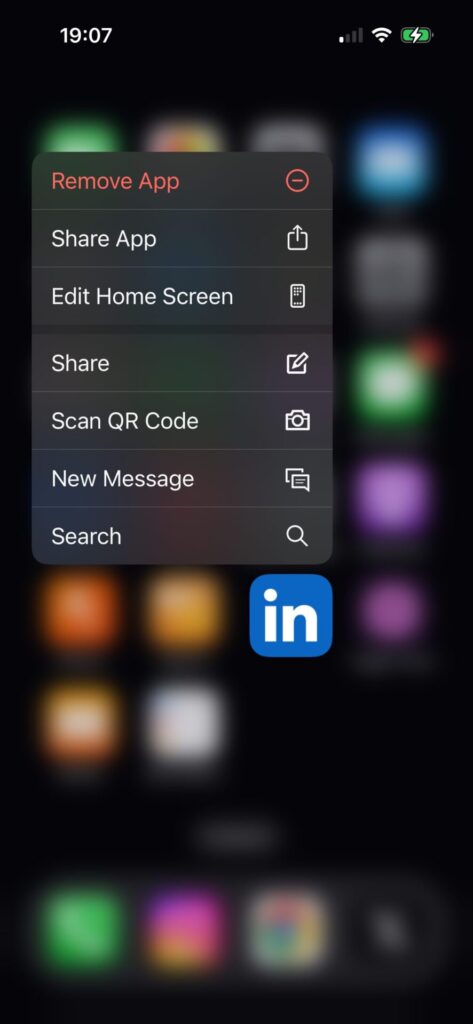
Objeví se dotaz zda ji chcete smazat (Delete) nebo j jenom odstranit z Domovské obrazovky (Remove from Home Screen).
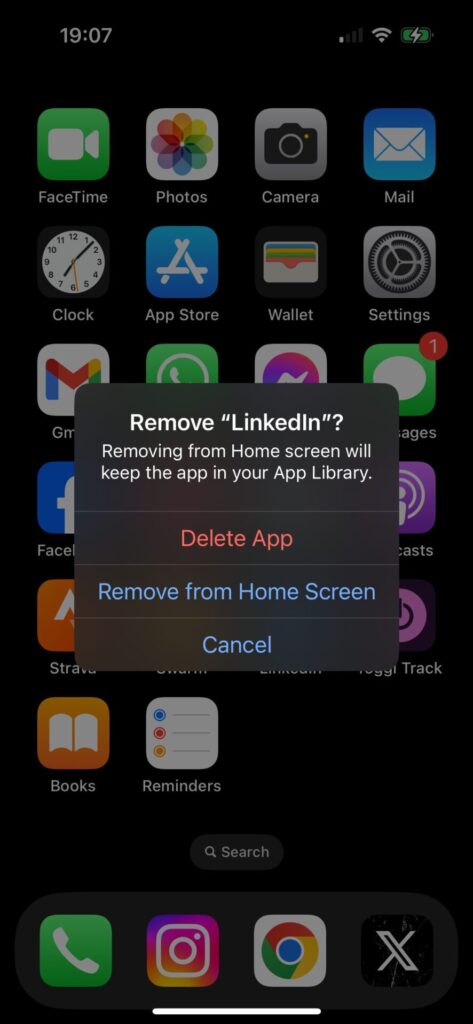
Smazání/Delete aplikaci odinstaluje. Druhá možnost ji odstraní z displeje, ale pochopitelně zůstane v App Library. A stále je možné ji najit ve Spotlightu.
Návrat takto skrytých aplikací je pak možníá z App Library – stačí tam najít aplikaci, podržet na ikonce prsty a najdete tam Add to Home Screen
Přesun aplikace do složky
Šikovná možnost je vytvářet složky – do nich pak můžete odkládat aplikace. Dělá se to tak, že nějakou aplikaci (její ikonku) odložíte na jinou aplikaci (její ikonku).
Není to nicméně schování snadno prokouknutelné, stačí když někdo bude procházet vytvořené složky. A stejně tak stále funguje Spotlight i App Library.
Znemožnění nalezení aplikace přes Spotlight
Znesnadnit nalezení přes Spotlight je ostatně možné také. Jděte do Nastavení/Settings -> Siri & hledání/Siri & search. Tam vyberte aplikaci a v jejím nastavení deaktivujte Show App in Search/Ukaž aplikace ve vyhledávání.
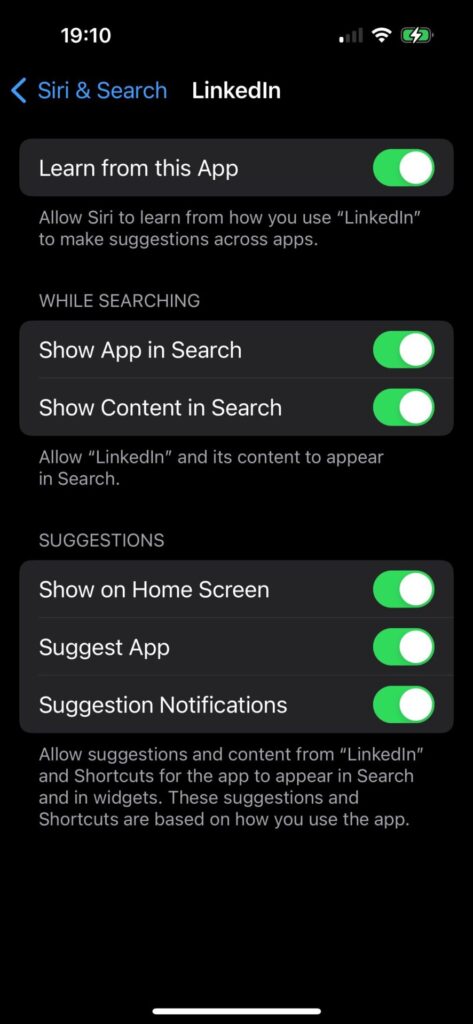
Jde nějak opravdu skrýt aplikaci?
iOS ani iPad OS neumožňuje opravdu skrýt aplikaci tak, aby ji nikdo nenašel – v App Library ji najde vždy.
Další tipy týkající se iPhone
-
Jak na iPhone/iPadu (iOS) číst QR kódy? Od iOS 11 už přímo namířením kamerou
Pokud si pořídíte na váš iPhone či iPad nový iOS 11 tak je tu dobrá zpráva, stačí kamerou zamířit na QR kód a on se rovnou přečte. Nepotřebujete žádné aplikace, které by…
-
Poznámky/Notes v iOS 11 mají nový skener dokumentů. A vypadá dobře
Další z dobrých novinek v iOS 11 je přidání podpory pro skenování (ofocení) dokumentů do aplikace Poznámky/Notes. Funguje dost dobře na to, abyste si případnou samostatnou aplikaci původně pro tohle pořízenou z…
-
Od iOS 11 je možné nahrávat dění na displeji. Stačí spustit nahrávání v Ovládacím centru
iOS 11 přinesl hodně zásadní novinku, možnost nahrávat dění na displeji. To co je řešeno v tipu Jak udělat screenshot na iPhone či iPadu? Jak nahrávat dění na obrazovce už je podstatně jednodušší…
-
iOS 11 doplnil sdílení hesel k Wi-Fi
Quick Password Sharing v iOS 11 funguje tak, že pokud jsou dvě zařízení (s iOS 11) blízko sebe a jedno z nich je připojeno k WiFi a druhé se pokouší připojit, na…
-
Jak funguje aplikace Files/Soubory? Dorazil souborový systém nebo ne (iOS 11 a dále)
Dobrá zpráva je, že vám Files/Soubory může zjednodušit život při organizaci souborů, které jsou uloženy ve vašem iPadu/iPhone (lépe řečeno v iCloudu) či v některém z připojených cloudových úložišť (Dropbox, OneDrive i…
-
Ovládací centrum (Control Center). Jak na něj. Od iOS 11 je radikálně jiné.
Ovládací centrum si na iOS do verze 11 můžete „vytáhnout“ ze spodní části obrazovky a platí, že ho příliš nemůžete přizpůsobit. Ale také to, že některá tlačítka nedělají to co čekáte (například…
-
Apple Siri: Se Siri od iOS 11 si už můžete psát, není nutné s ní mluvit. Pomůže vám s překlady
Siri, asistent v iPhone či iPadu, se stále vyvolává dlouhým stisknutím Home tlačítka, stejně jako stále můžete se Siri konverzovat. V češtině nikoliv, v tomhle má náš málo rozšířený jazyk vždy nevýhodu.…
-
Od iOS 11 je možné screenshot oříznout a upravit. Velmi šikovné, nejlépe ale hned po vytvoření
V iOS 11 se při sejmutí obrazovky (screenshot) v levém dolním rohu displeje objeví malý náhled – na ten můžete kliknout a otevřít tak editor screenshotu (po chvíli zmizí, takže klikejte včas).…
-
Jak je to s klávesnici od Apple na iPhone/iPadu v iOSu. Co je nového v iOS 11?
Klávesnice od Apple v iOS 11 doznala jedné podstatné změny, jsou na ni nakresleny symboly – tedy to co se dá psát se stisknutým Shift. Nově je totiž můžete psát tak, že…
-
Vypnutí Bluetooth a Wi-Fi v ovládacím centru na iOS 11 je již nevypíná. Pozor. Jak je tedy vypnout?
Pokud si v iOS 11 v Ovládacím centru (Control Center) „vypnete“ Bluetooth či WiFi (pomocí příslušného tlačítka), tak k vypnutí nedojde. Není to navíc ani chyba, je to záměr. Apple to tak…
-
iOS 11 doplnil Budík o kouzelníka co vám spočítá a ohlídá spaní
U Apple mají takové zvláštní představy, že vždy vědí lépe, co lidé chtějí. Což vede k takovým absurditám, jako že na telefonu (iPhone) dostupný budík, kompas a kalkulačku, zatímco na tabletu (iPad)…
-
Drag&Drop kopírování/přetahování na iPadu lze i bez nutnosti používat multitasking (od iOS 11)
V tipu iOS 11 umožňuje v multitaskingu drag & drop mezi aplikacemi se dozvíte, že mezi aplikacemi otevřenými v multitaskingu (dvě až tři aplikace současně na displeji) můžete přetahovat objekty (soubory, obrázky,…
-
Spustit více aplikací do multitaskingu (od IOS 11) je možné i bez použití Docku, přímo z plochy iPhone či iPadu
K tipu Nový Dock v iOS 11. Jak s ním zacházet. Co si možná vypnout. A co má společného s multitaskingem se na Twitteru ozval Jirka Šebek s tím, vyvolat multitasking je…
-
Drag & drop mezi aplikacemi v multitaskingu (od iOS 11) na iPadu
O tom jak funguje používaní dvou (až tří) aplikaci na displeji je řeč v tipu Nový Dock v iOS 11. Jak s ním zacházet. Co si možná vypnout. A co má společného…
-
iOS 11 přinesl nový App Store. V počítači v iTunes navíc aplikace už nenajdete
S příchodem iOS 11 se změnily i iTunes, ty teď slouží jenom pro hudbu, filmy a takové ty ne aplikační věci. Aplikace jsou prostě z iTunes pryč. Samotná aplikace App Store je…